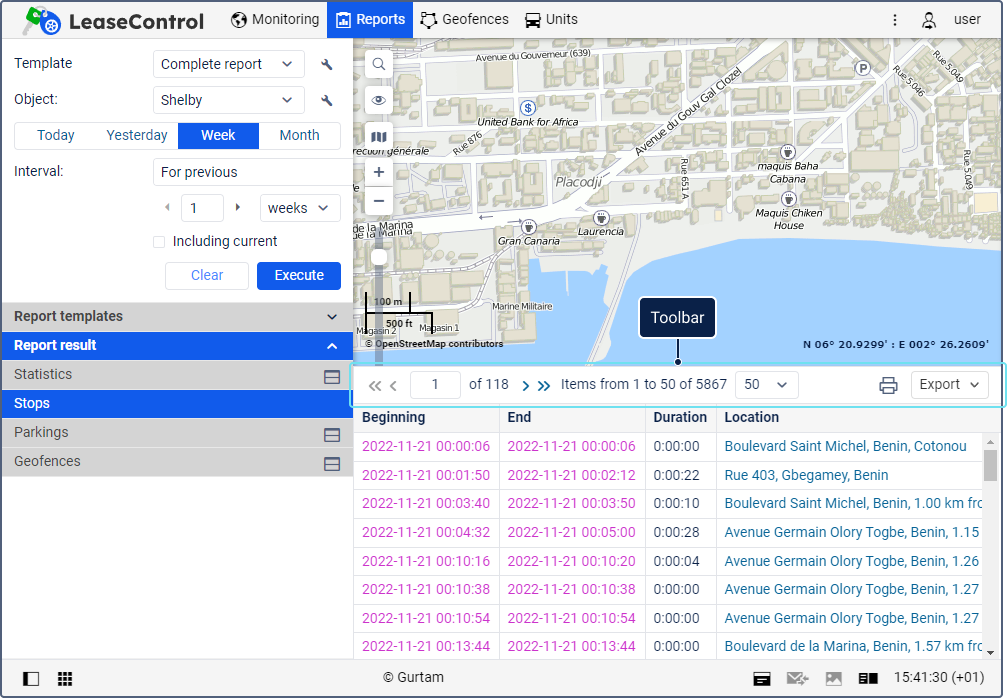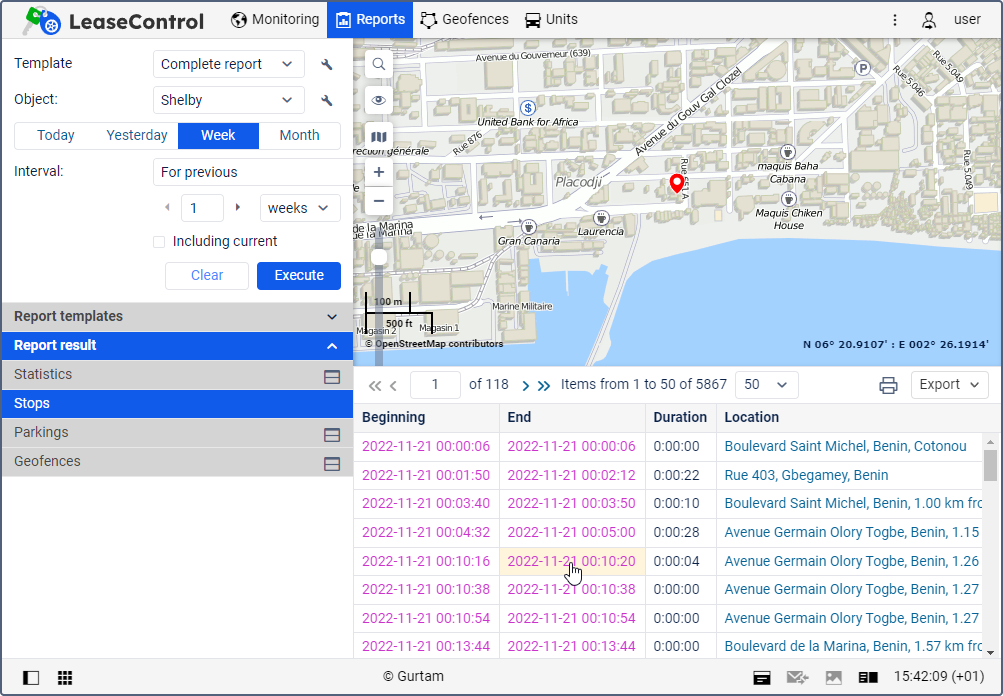Работа с таблицей включает в себя:
- взаимодействие с панелью инструментов;
- переход к точкам на карте.
Для некоторых таблиц доступен просмотр на карте отрезков трека, соответствующих каждому сообщению (иконка ). Подробнее об этой и других функциях, связанных с треками в отчетах, читайте здесь.
Панель инструментов
Таблица отчета может содержать до 100 000 строк, поэтому она разбивается на страницы. Для перемещения между страницами используйте кнопки навигации в левой части панели инструментов:
- — показать следующую страницу;
- — показать предыдущую страницу;
- — перейти к первой странице;
- — перейти к последней странице.
Для перехода к определенной странице введите ее номер в поле Страница и нажмите Enter. Вы можете также настроить количество строк на странице, выбрав один из вариантов (25, 50, 100, 200, 500) в выпадающем списке справа от кнопок навигации.
В правой части панели доступны следующие инструменты:
| Инструмент | Описание |
|---|---|
Распечатать отчет. Подробнее об этой функции читайте здесь. | |
Экспортировать отчет. Чтобы скачать отчет, раскройте выпадающий список и выберите необходимый формат. Для быстрого экспорта доступны следующие форматы: XLSX (экспорт таблиц и статистики), PDF (экспорт всего содержимого). В выпадающем списке также доступна опция экспорта в файл (), которая позволяет выбрать другой формат и/или указать дополнительные настройки. | |
Не применяется в системе. | |
Закрыть таблицу. Показывается при работе с двумя таблицами или таблицей и статистикой одновременно. |
Переход к точкам на карте
Из таблицы отчета можно перейти к точкам на карте, соответствующим значениям отчета.
Адрес и координаты в таблице имеют синий цвет, а значения времени — сиреневый. При нажатии на такие ячейки соответствующее им место на карте обозначается маркером.